- Los usuarios han informado errores de inicio de sesión con Windows Live al usar Juegos para Windows Marketplace.
- En nuestro artículo, ofrecemos una guía completa sobre cómo puede solucionar que el ID de Windows Live no funcione.
- Lea a continuación para saber cómo desactivar la verificación en dos pasos, verificar su firewall y antivirus, y más.
- Damos instrucciones paso a paso y también nuestras mejores recomendaciones de software que pueden ayudarlo con este problema.
Games for Windows Marketplace era un servicio de juegos popular y algunos juegos más antiguos aún usan este servicio. Usuarios de Windows 10 informados No puedo iniciar sesión o el Windows Live ID o la contraseña que ingresó no son válidos error al intentar usar Games for Windows Marketplace.
estos errores puede ser problemático e impedir que juegues ciertos juegos, así que veamos cómo puedes solucionarlos.
¿Cómo reparar una ID o contraseña de Windows Live no válida?
1. Crea una nueva contraseña
- Inicie sesión en su cuenta real.
- Ir Información de seguridad, luego haga clic en Contraseñas de aplicaciones.
- Hacer clic Crear una nueva contraseña de aplicación y agregue una nueva contraseña para esta cuenta.
- Utilice la nueva contraseña para iniciar sesión en la aplicación Games for Windows Marketplace.
Ciertos juegos usan la aplicación Games for Windows Marketplace para ejecutarse, sin embargo, muchos usuarios informaron No puedo iniciar sesión o el Windows Live ID o la contraseña que ingresó no es válido mensajes de error, por lo que para solucionar este problema se recomienda que cree una nueva contraseña para la aplicación.
2. Desactiva la verificación en dos pasos
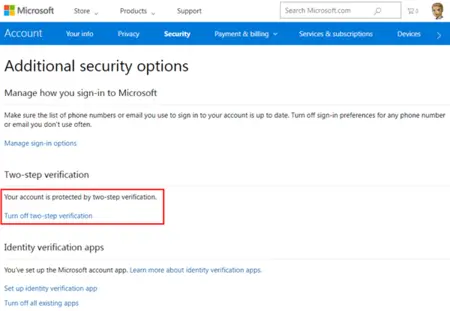
Para lograr la máxima protección, el servicio Games for Windows Marketplace utiliza la verificación en dos pasos. Lamentablemente, algunos juegos no funcionan bien con la verificación en dos pasos, por lo que tendrás que desactivarla.
Para deshabilitar la verificación en dos pasos, debe iniciar sesión a su cuenta Live, vaya a la sección Información de seguridad y desactive la verificación en dos pasos. Después de desactivar la verificación en dos pasos, todo debería funcionar normalmente.
Los usuarios informaron que habilitar y deshabilitar la verificación en dos pasos, incluso si no la tiene activada, soluciona el problema, por lo que es posible que desee intentarlo.
3. Asegúrese de que su firewall no bloquee Games for Windows Marketplace
Según los usuarios, a veces se puede obtener No puedo iniciar sesión. El Windows Live ID o la contraseña que ingresó no es válido mensaje porque su antivirus o firewall están bloqueando Games for Windows Marketplace.
Para solucionar este problema, se recomienda verificar su antivirus y asegurarse de que su antivirus no bloquee Juegos para Windows. Si la aplicación no está bloqueada por su antivirus o firewall, el problema podría ser el propio firewall. Si ese es el caso, desactive el antivirus por completo y verifique si eso resuelve su problema.
Si el problema persiste, su última opción sería eliminar por completo su antivirus. Una vez que elimine el antivirus, debe verificar si el problema sigue ahí. Si no es así, tal vez sea hora de considerar una solución antivirus diferente.
Muchas herramientas antivirus tienen funciones de modo de juego que evitarán que las notificaciones intrusivas interrumpan su juego. Además de eso, algunos antivirus con funciones de mejora de juegos pausarán temporalmente aplicaciones o procesos innecesarios para asignar más recursos a su juego.
4. Vuelva a instalar el software Games for Windows Marketplace
Hay varias formas de reinstalar una aplicación, pero el método más efectivo es usar un software de desinstalación. En caso de que no lo sepa, el software de desinstalación es una aplicación especial que puede eliminar fácilmente cualquier aplicación junto con todos los archivos y entradas de registro asociados con ella.f
Al usar el software de desinstalación, se asegurará de que la aplicación seleccionada se elimine por completo y evitará que los archivos sobrantes interfieran con su sistema.
Los archivos sobrantes también pueden engañar a un asistente de instalación para que detecte erróneamente que ya tiene la aplicación en su PC y no complete la instalación.
Después de eliminar el software Games for Windows Marketplace, instálelo nuevamente y el problema se resolverá por completo.
5. Vuelva a instalar Microsoft Silverlight y Juegos para Windows Live
- Desinstalar estas aplicaciones en el siguiente orden:
- Juegos de Microsoft para Windows Live y Juegos para Windows Marketplace
barra Bing
Esenciales de Windows Live
Microsoft Silverlight
Asistente de inicio de sesión de Windows Live ID
Cualquier marco .NET instalado - Reinicia tu computadora
- Cuando la computadora se reinicie, instale estos componentes en el siguiente orden:
- .NET Framework
Asistente de inicio de sesión de Windows Live ID
Microsoft Silverlight
Juegos para el Mercado de Windows
Juegos de Microsoft para Windows Live - Firmar y su problema debe ser resuelto.
6. Instale Juegos para Windows Live por separado
Consejo de experto: Algunos problemas de la PC son difíciles de abordar, especialmente cuando se trata de repositorios dañados o archivos de Windows faltantes. Si tiene problemas para corregir un error, es posible que su sistema esté parcialmente dañado. Recomendamos instalar Restoro, una herramienta que escaneará su máquina e identificará cuál es la falla.
Haga clic aquí para descargar y comenzar a reparar.
Los juegos que requieren Games for Windows Live generalmente se instalan de forma predeterminada, pero en algunos casos excepcionales, los archivos pueden corromperse y no podrá iniciar sesión en Games For Windows Live.
Para solucionar este problema, se recomienda instalar Games for Windows Live por separado del juego que desea ejecutar.
7. Deshabilitar el proxy
- Abre el Ajustes aplicación. Puedes hacerlo rápidamente usando Clave de Windows + I atajo.
- Una vez el Aplicación de configuración se abre, vaya a la Red e Internet sección.
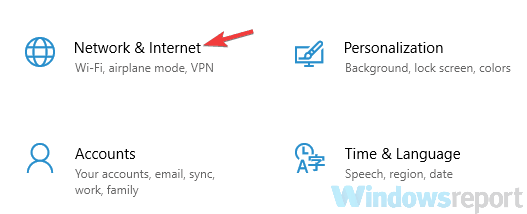
- Seleccione Apoderado del menú de la izquierda. En el panel derecho, deshabilite todas las opciones.
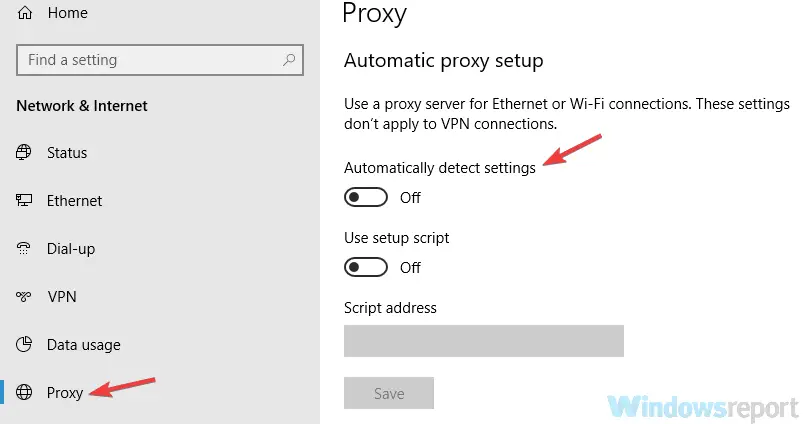
Después de deshabilitar su proxy, compruebe si el problema sigue ahí. Si aún desea proteger su privacidad en línea, una mejor opción sería una VPN.
8. Cambiar el nombre del directorio de contenido
- imprenta Tecla de Windows + R y entrar %localappdata%. Ahora presione Entrar o haga clic en Aceptar.
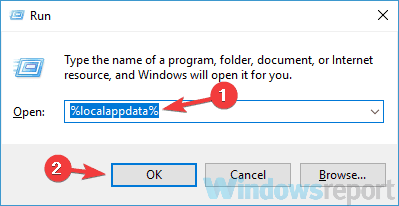
- Ahora navegue hasta el MicrosoftXlive directorio.
- Localiza el Contenido directorio y cambiarle el nombre a Content_bak.
Después de hacer eso, intente iniciar el juego nuevamente. Si todo está en orden, deberías poder iniciar tu juego sin ningún problema.
9. Usar la restauración del sistema
- imprenta Tecla de Windows + S y entrar restauración del sistema. Seleccione Crear un punto de restauración de la lista de resultados.
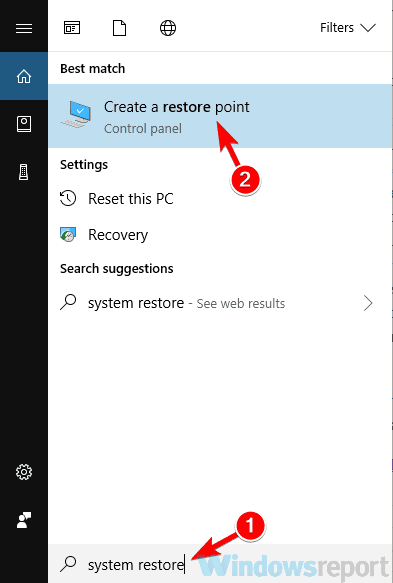
- Ahora haga clic en el Restauración del sistema botón cuando Propiedades del sistema aparece la ventana.
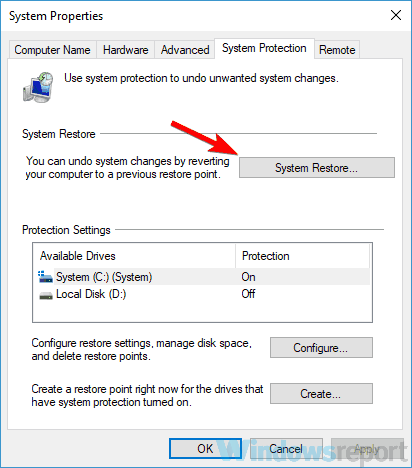
- Restauración del sistema la ventana ahora debería abrirse. Hacer clic próximo para proceder.
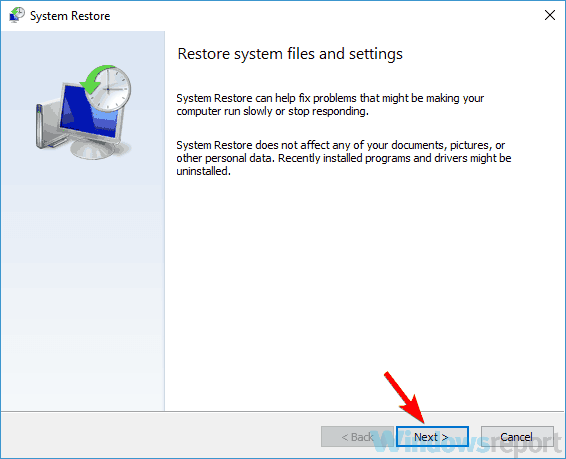
- Revisa ahora Mostrar más puntos de restauración opción, si está disponible. Elija el punto de restauración deseado y haga clic en próximo.
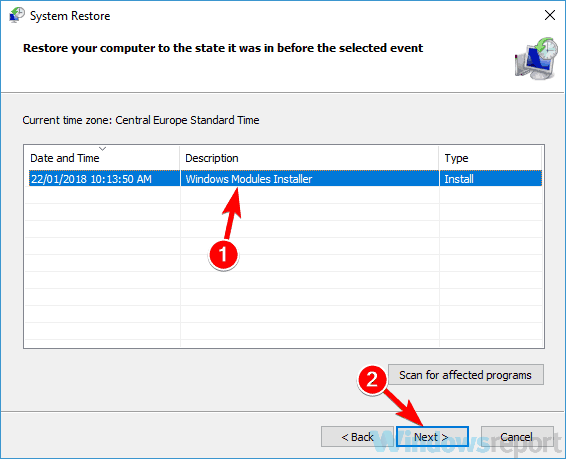
- Siga las instrucciones en pantalla para restaurar su PC.
Una vez finalizado el proceso de restauración, compruebe si el problema sigue ahí. Tenga en cuenta que esta no es la solución más confiable, pero si no tuvo ningún problema con Games for Windows Marketplace hasta hace poco, entonces esta solución podría ser útil.
10. Utilice la recuperación de contraseña estelar
Si está buscando un software avanzado de restablecimiento de contraseña, Stellar Pass Recovery es la tecnología que necesita. Con esta increíble herramienta, puede restablecer las contraseñas de las cuentas de usuario y administrador de Windows.
No tendrá ningún problema para recuperar el nombre de usuario y las contraseñas de Windows 10 para navegadores web, aplicaciones de cliente FTP o aplicaciones de red.
Utilice la función Contraseña de administrador/usuario que le permite iniciar sesión sin la contraseña de Windows y se puede utilizar con la versión del disco de arranque del software.
Otra ventaja que definitivamente encontrarás útil es que gracias a esta herramienta inteligente puedes recuperar las claves de licencia perdidas de las aplicaciones de Microsoft, así como WinZip y otros programas en tu PC.
⇒ Obtener recuperación de contraseña estelar
No puedo iniciar sesión. El Windows Live ID o la contraseña que ingresó no es válido mensaje de error que puede crear todo tipo de problemas con juegos antiguos, pero esperamos que nuestras soluciones te hayan ayudado a solucionar este problema.
Obtenga toda la información que necesita sobre los consejos y trucos de Windows 10 con nuestra Sección de Windows 10.
Verifique el software que necesita para una gran experiencia de PC visitando nuestro Software Hub.
Nos gustaría escuchar sus opiniones sobre este asunto, así que por favor déjenos su comentario en la sección a continuación.





![El código QR de Microsoft Forms se está descargando en blanco [Fixed] El código QR de Microsoft Forms se está descargando en blanco [Fixed]](https://auto-surf.ro/wp-content/uploads/1682077392_El-codigo-QR-de-Microsoft-Forms-se-esta-descargando-en-768x512.jpg?v=1682077393)

![Cómo vaciar el disco de memoria virtual en Photoshop [Easy Guide] Cómo vaciar el disco de memoria virtual en Photoshop [Easy Guide]](https://auto-surf.ro/wp-content/uploads/1644849443_450_Como-vaciar-el-disco-de-memoria-virtual-en-Photoshop-Easy-768x512.jpg?v=1644849446)